내장 마이크로폰으로 녹음하기(Auto Gain Ctrl 녹음)
다음은 내장 마이크로폰과 녹음 모드의 선택한 감도 레벨에서의 기본적인 녹음 절차에 관해서 설명합니다.
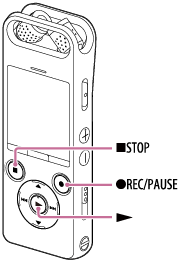
참고 사항
- 우발적으로 IC 레코더를 터치하거나, 녹음중에 물체와 접촉하게 하면 바스락거리거나 긁히는 소음이 녹음될 수 있습니다.
힌트
- 녹음을 시작하기 전에 시험 녹음을 하거나 녹음을 모니터링할 것을 권장합니다. 녹음을 모니터링하는 것에 관한 지시사항은 오디오 녹음 모니터링하기를 참조하십시오.
- IC 레코더의 내장 마이크로폰(
 )의 각도를 변경해서 마이크로폰의 방향성을 조정할 수 있습니다. [상세]
)의 각도를 변경해서 마이크로폰의 방향성을 조정할 수 있습니다. [상세]손가락 끝으로 각도를 변경할 수 있습니다.
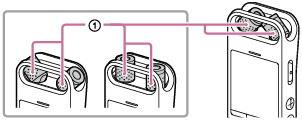
- HOME 메뉴에서 "
 Record"를 선택한 후,
Record"를 선택한 후,  를 눌러 주십시오.
를 눌러 주십시오.표시창에 녹음 대기 화면이 나타납니다.
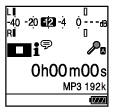
- 내장 마이크로폰이 타겟 음원을 향하도록 IC 레코더를 돌려 주십시오.
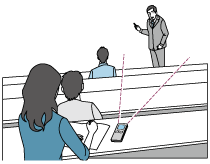
-
 REC/PAUSE를 누릅니다.
REC/PAUSE를 누릅니다.녹음 표시등(
 )이 적색으로 켜집니다.
)이 적색으로 켜집니다.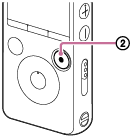
녹음중에
 REC/PAUSE를 누른 상태로 할 필요는 없습니다.
REC/PAUSE를 누른 상태로 할 필요는 없습니다. 녹음중에 피크 레벨 미터(
 )가 표시되어서 입력 사운드의 현재 및 최적의 녹음 볼륨 레벨을 나타냅니다. 피크 레벨 미터에 관한 자세한 정보는 녹음 볼륨 레벨을 나타내는 피크 레벨 미터에 관해서를 참조하십시오.
)가 표시되어서 입력 사운드의 현재 및 최적의 녹음 볼륨 레벨을 나타냅니다. 피크 레벨 미터에 관한 자세한 정보는 녹음 볼륨 레벨을 나타내는 피크 레벨 미터에 관해서를 참조하십시오.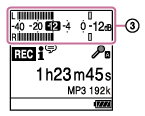
-
 STOP을 눌러서 녹음을 정지시킵니다.
STOP을 눌러서 녹음을 정지시킵니다. "Please Wait" 애니메이션이 나타난 후, 녹음 대기 화면이 나타납니다.
이제
 를 눌러서 방금 녹음한 파일을 재생할 수 있습니다.
를 눌러서 방금 녹음한 파일을 재생할 수 있습니다.
참고 사항
- "Please Wait" 애니메이션이 표시창에 표시되는 동안, IC 레코더는 메모리 저장장치에 파일을 저장합니다. IC 레코더를 AC 전원으로 작동시키는 경우, 데이터 오류를 방지하기 위해 USB AC 어댑터(별매)를 분리하지 마십시오.
힌트
- 녹음된 파일은 초기설정으로 "
 Recorded Files"하의 "FOLDER01"에 저장됩니다. 녹음한 파일에 대해 파일 저장 대상 폴더를 변경하려면, 파일 보관 장치 대상 폴더 변경하기를 참조하십시오.
Recorded Files"하의 "FOLDER01"에 저장됩니다. 녹음한 파일에 대해 파일 저장 대상 폴더를 변경하려면, 파일 보관 장치 대상 폴더 변경하기를 참조하십시오. - 재생중이거나 표시창에 메뉴가 표시되는 동안
 REC/PAUSE를 눌러서 녹음을 시작할 수 있습니다.
REC/PAUSE를 눌러서 녹음을 시작할 수 있습니다. - 표시창에 메뉴가 표시되는 동안
 REC/PAUSE를 눌러서 진행중인 녹음을 일시정지시킬 수 있습니다.
REC/PAUSE를 눌러서 진행중인 녹음을 일시정지시킬 수 있습니다. - 녹음된 파일은 "(녹음일)_(녹음시간).(파일 포맷)"과 같은 이름으로 됩니다.(예: 161010_0706.mp3).
- 재생중이거나 대기중인 경우
 REC/PAUSE를 누른 상태로 해서 IC 레코더의 녹음을 일시정지시킬 수 있습니다. 이렇게 함으로써 불필요한 오디오 데이터를 녹음하지 않고 녹음 볼륨을 조정할 수 있게 해 줍니다.
REC/PAUSE를 누른 상태로 해서 IC 레코더의 녹음을 일시정지시킬 수 있습니다. 이렇게 함으로써 불필요한 오디오 데이터를 녹음하지 않고 녹음 볼륨을 조정할 수 있게 해 줍니다.